Microsoft Edge for macOSがリリースされたのでダウンロード・インストールしてみました。
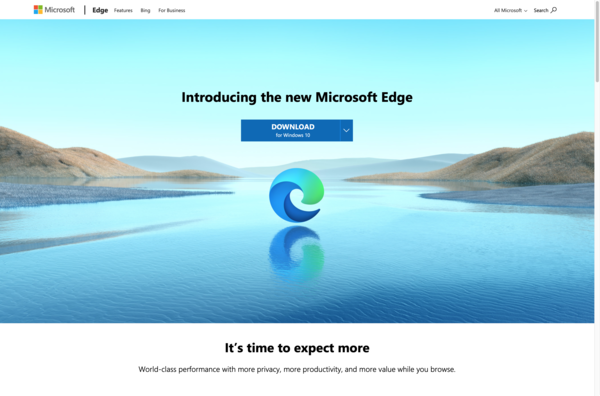
ダウンロードは下記ページよりできます。(英語サイト)
Download New Microsoft Edge Browser | Microsoft
プルダウンから使用しているパソコン、デバイスにあったものを選びます。
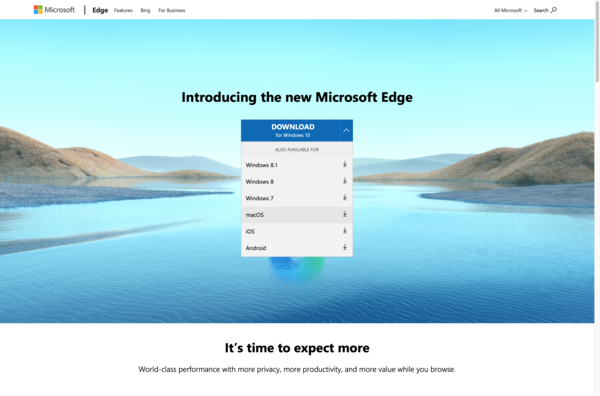
指示に従いダウンロードを進めます。クラッシュレポートの送信については、送りたくない場合はチェックを外します。
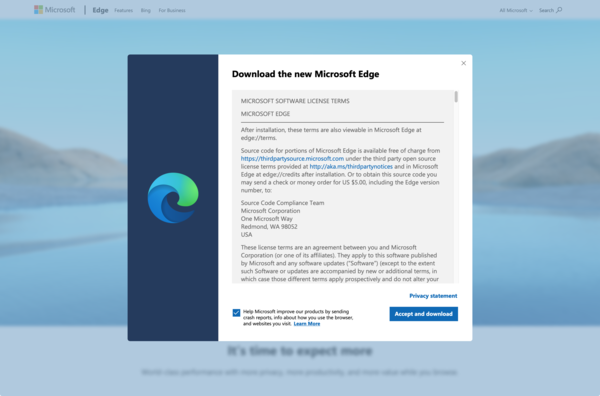
ダウンロードの許可をします。
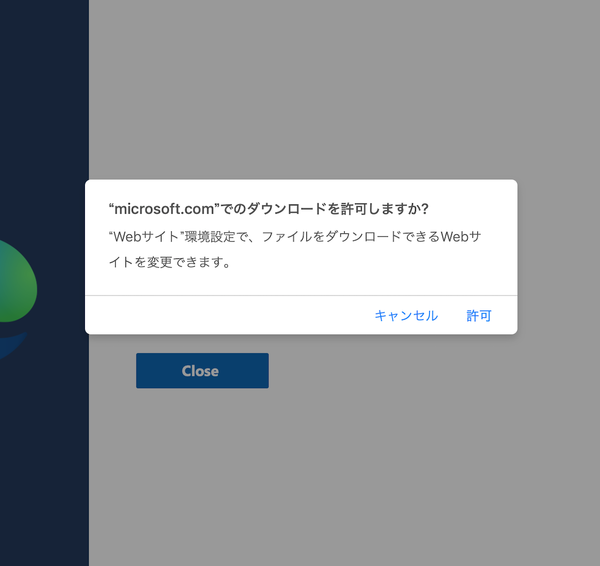
ダウンロードファイルは140MBほどありました。
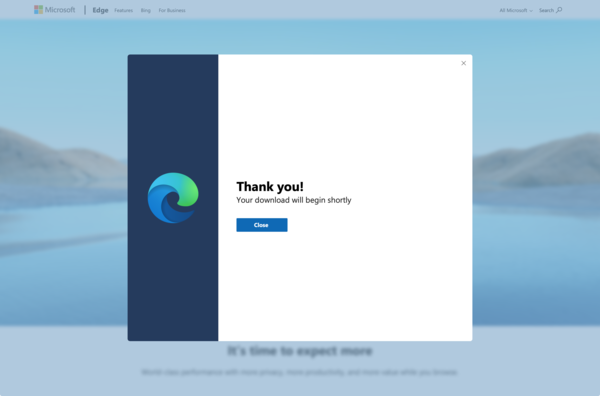
ダウンロードが完了したら、パッケージファイルをダブルクリックします。
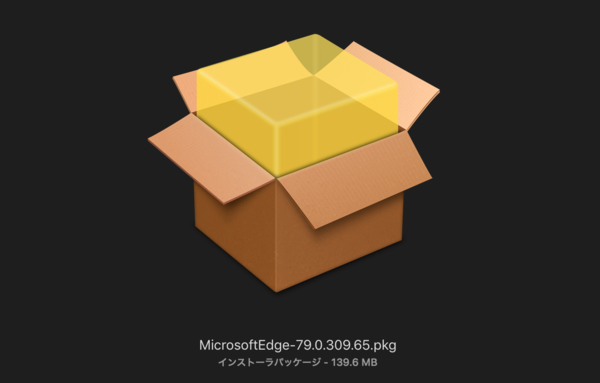
インストールが始まるので、画面の指示に従い進めていきます。
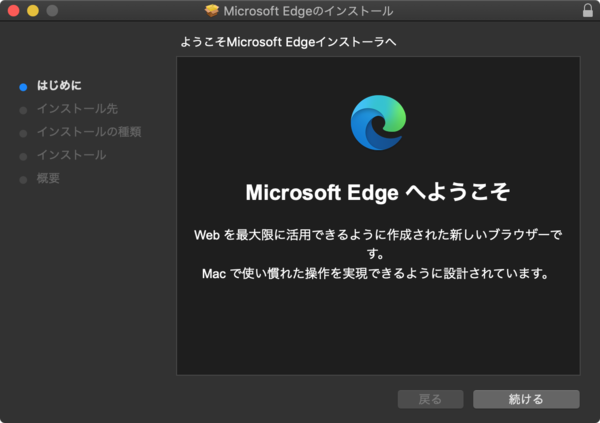
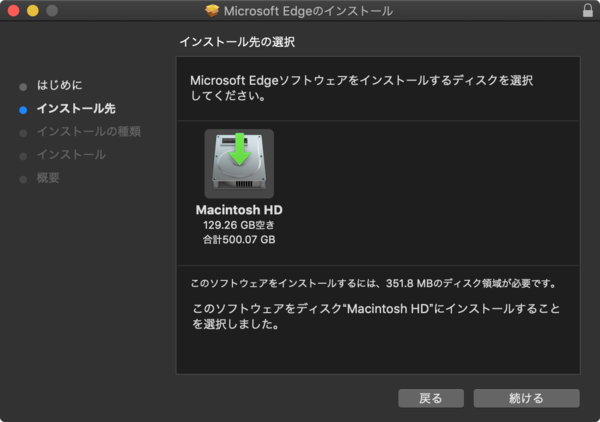
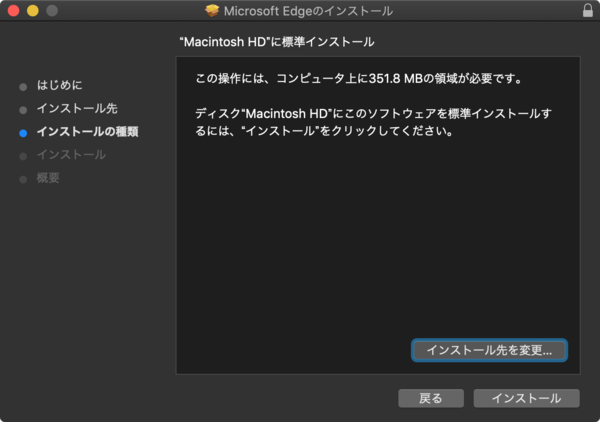
ソフトウェアのインストールに必要なユーザー名とパスワードで認証して、インストールを続けます。
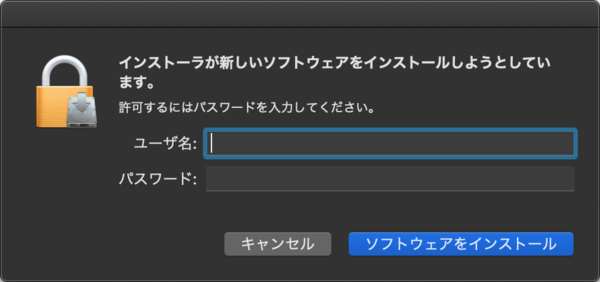
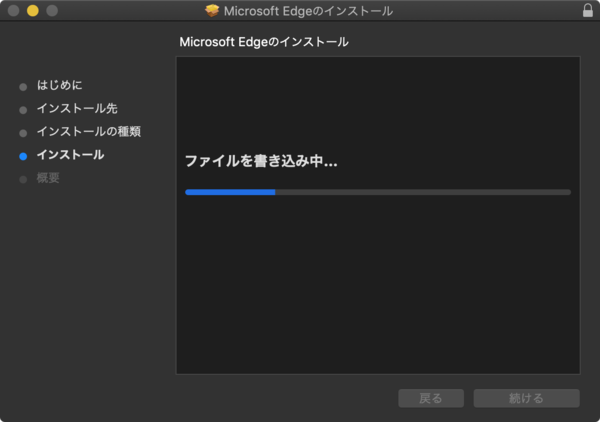
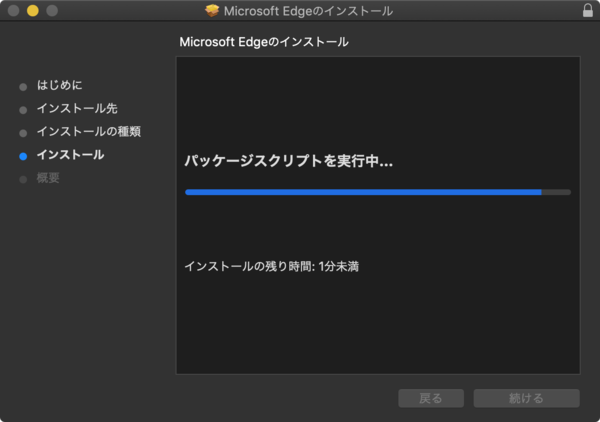
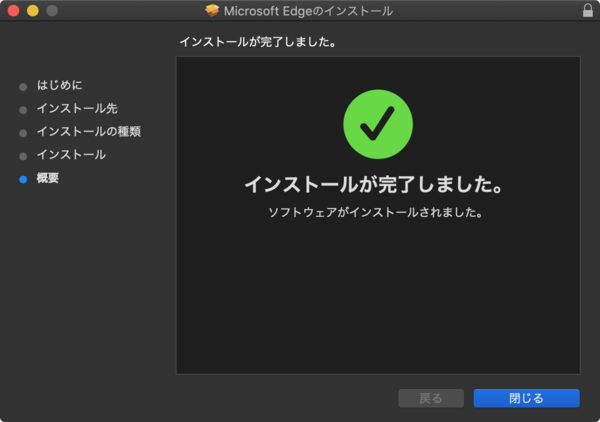
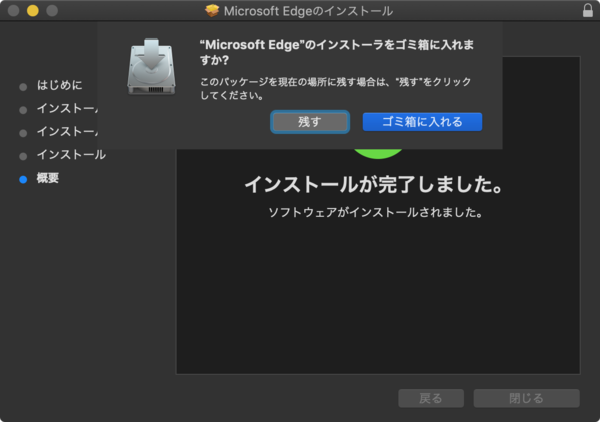
インストールが完了するとEdgeが起動して設定が始まります。
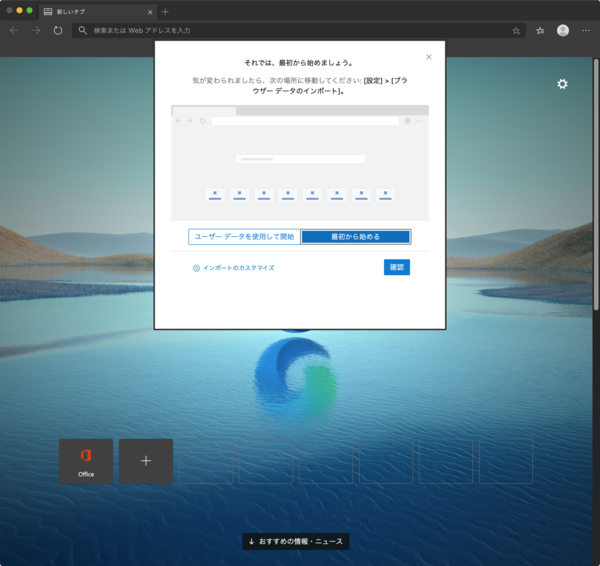
「ユーザーデータを使用して開始」または「最初から始める」が選べます。「ユーザーデータを使用して開始」を選択すると、同じパソコンにインストールされているGoogle Chromeのブックマーク、オートフィルデータ、履歴が引き継がれるようです。
「インポートのカスタマイズ」からはインポートするデータ(インポート元のブラウザ)の選択、「新しいタブ」を開いたときのデフォルトの外観を選べます。
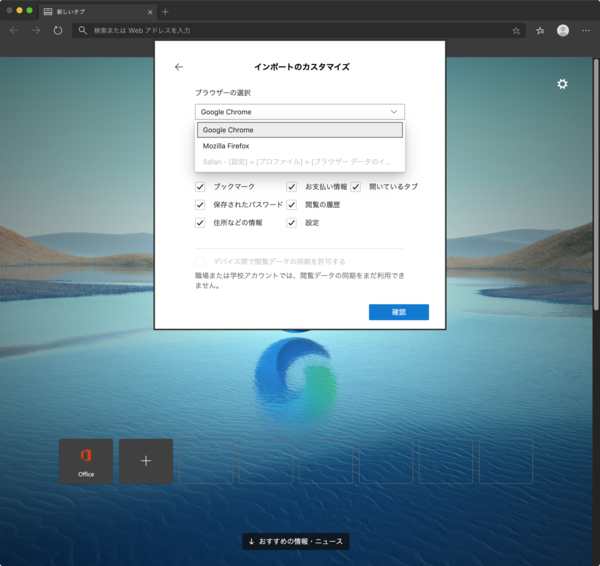
外観はインスピレーション、情報、フォーカスの3種類です。
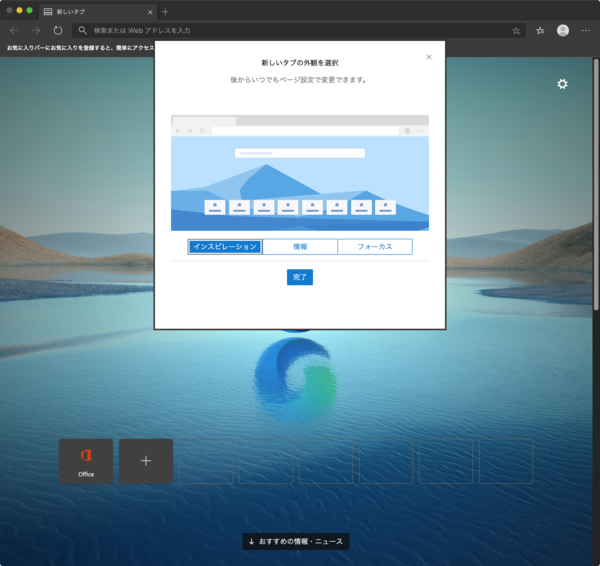
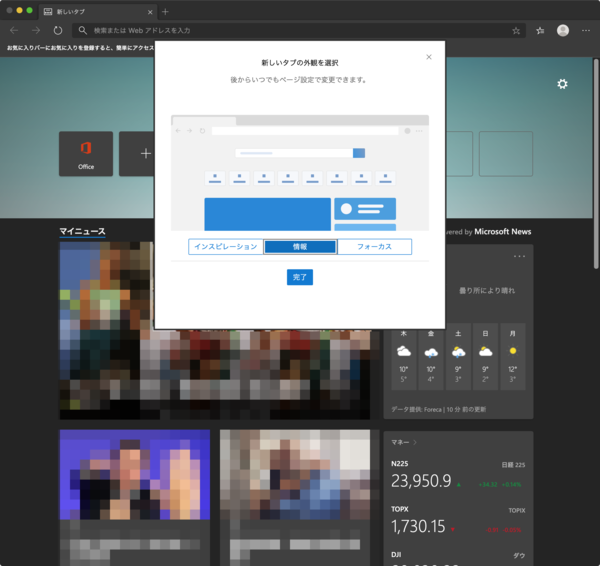
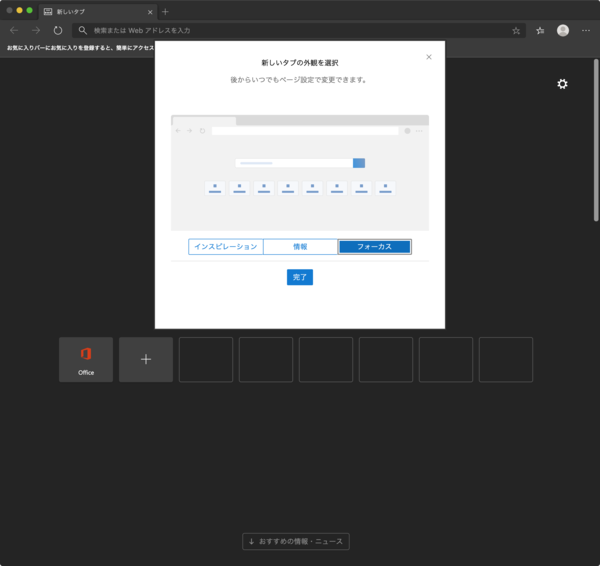
「新しい Microsoft Edge へようこそ」のページが表示され設定は完了となります。
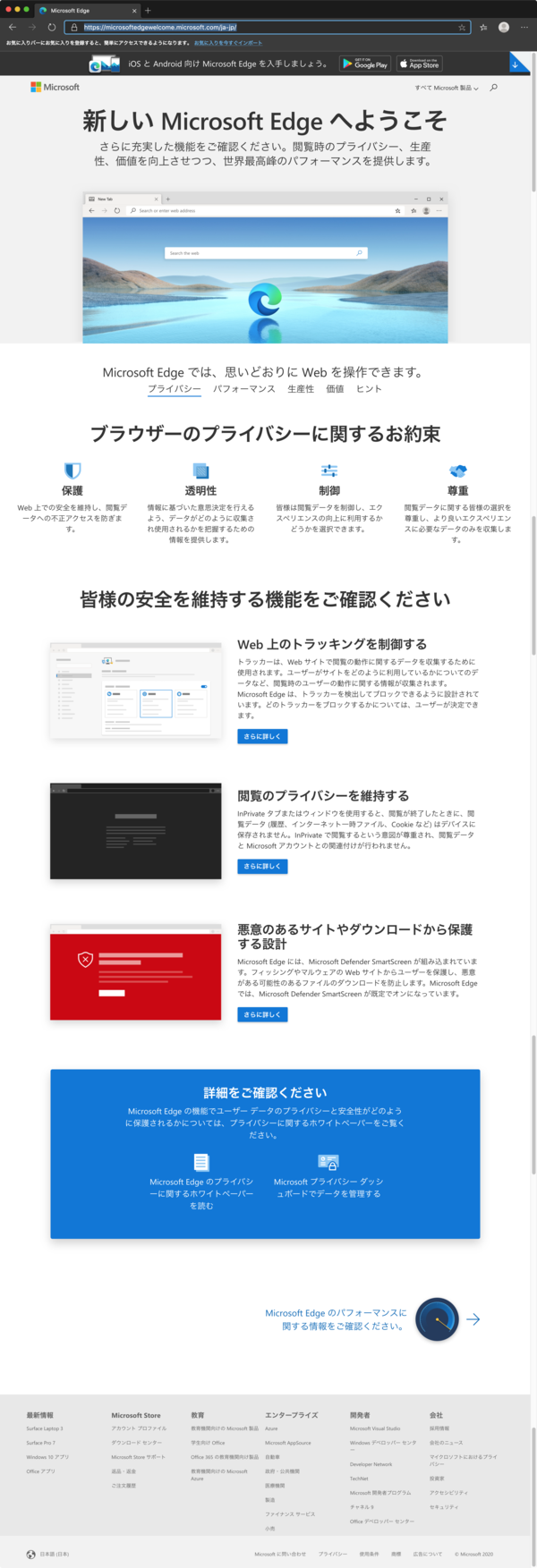
上記の設定については後から「ユーザー設定」で変更可能です。
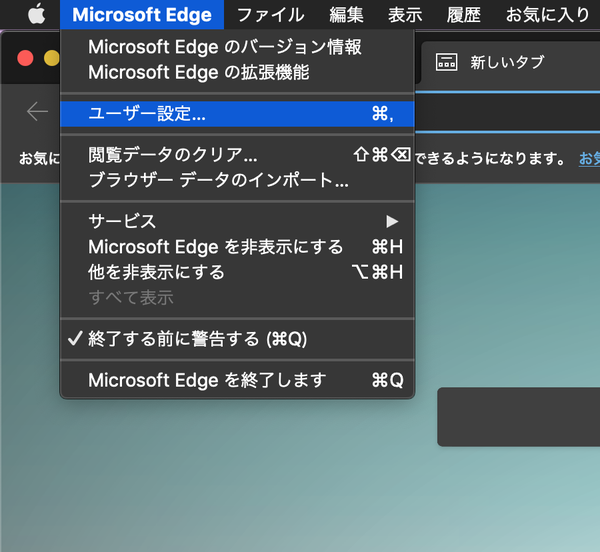
以上でインストールから基本設定までは完了です。
今回リリースされたEdgeはChromiumというオープンソースのウェブブラウザをベースに作られているようですが、GoogleのChromeもそうなんですが、「コマンド + q」で終了させたい時、ちょっと長押ししないと終了しないですね。
以前からChromeも「コマンド + q」を押しても「終了するときは⌘Qキーを遅します」と表示されるけど終了しないなと思ってました。Chromiumベースのブラウザは⌘Qで終了させるときは終了するまで押し続けましょう。